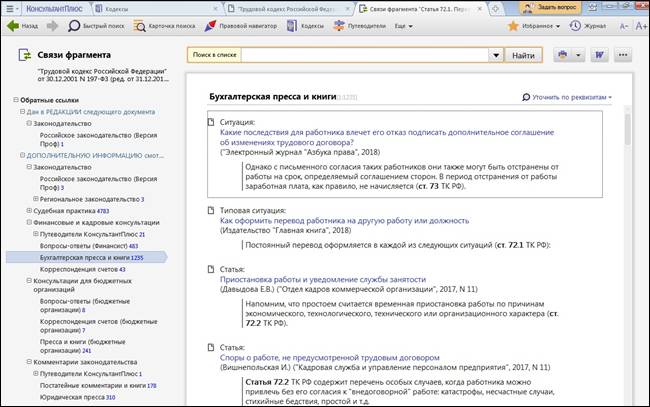пн-чт: 09.00-19.00, пт: 09.00-18.00

Каждому пользователю Системы КонсультантПлюс гарантирована надежная сервисная поддержка.
Все вопросы, связанные с использованием Системы, можно оперативно решить, обратившись к персональному куратору или на Линию консультаций Атлант-право.
Задать любой вопрос по работе в Системе вы можете:
![]() - заполнив форму заявки
- заполнив форму заявки
![]() - позвонив нам по телефону +7-495-925-5292
- позвонив нам по телефону +7-495-925-5292
![]() - заказав обратный звонок
- заказав обратный звонок
Узнайте, как использовать:
Для каждого документа в системе КонсультантПлюс (кроме недействующих редакций и редакций с изменениями, не вступившими в силу) можно получить список всех документов из системы КонсультантПлюс, так или иначе связанных с изучаемым документом или любым его фрагментом.
Данную операцию можно выполнить с помощью кнопки ![]() пиктографического меню
пиктографического меню ![]() :
:

либо пункта «Другое/Связи документа» главного меню ![]() или контекстного меню (вызывается щелчком по тексту правой клавишей мыши) либо комбинацией клавиш Ctrl+R:
или контекстного меню (вызывается щелчком по тексту правой клавишей мыши) либо комбинацией клавиш Ctrl+R:
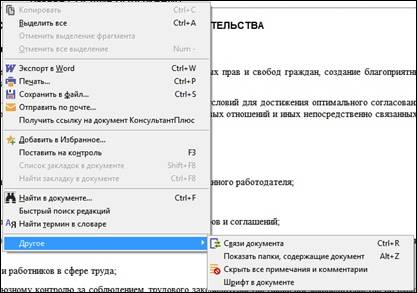
В результате будет построен список связей документа, представленный в виде дерева связей.
Дерево связей структурировано по:
• Направлению – прямые и обратные ссылки;
• Важности – важнейшие, полезные, прочие;
• Типу юридической взаимосвязи – изменен, разъяснен, упоминается и пр.;
• Разделам и информационным банкам.
После того как вы определили, связи какого фрагмента хотите получить, нужно пометить в тексте этот фрагмент, нажав левую кнопку мыши на начале или окончании фрагмента и, не отпуская эту кнопку, выделить весь фрагмент.
Если никакой фрагмент не выделен, то будет построено дерево связей для всего документа.
Внимание! Для получения списка связей можно выделять только один фрагмент. В противном случае система выдаст сообщение:
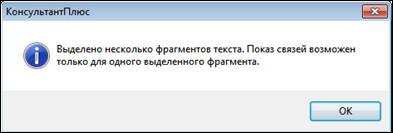
Теперь достаточно нажать на кнопку ![]() /
/ ![]() пиктографического меню (либо выбрать любой другой удобный для вас способ, описанный выше).
пиктографического меню (либо выбрать любой другой удобный для вас способ, описанный выше).
Дерево связей будет построено.
Пример.
Требуется построить список связей к статьям Трудового кодекса РФ, которые регулируют перевод работника.
Шаг 1.
Находим требуемый документ. Например, нажимаем кнопку ![]() на Панели инструментов, выбираем в списке Трудовой кодекс РФ.
на Панели инструментов, выбираем в списке Трудовой кодекс РФ.
Открываем оглавление кодекса, в строке поиска задаем слово «перевод», чтобы найти нужные статьи. Система показывает, что информация о переводе по различным основаниям находится в ст. 72.1, 72.2 и 73:
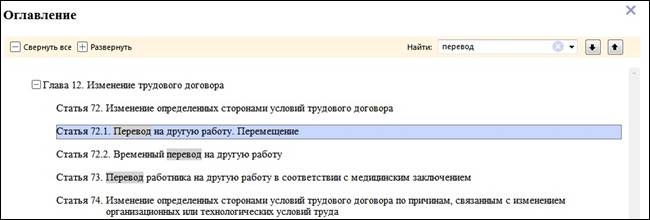
Шаг 2.
Переходим из оглавления в текст статьи 72.1.
Выделяем текст всех трёх нужных статей, нажав левую клавишу мыши на названии статьи 72.1 и, не отпуская эту клавишу, ведем мышь вниз, не доходя до названия статьи 74.
Выделенный фрагмент изменяет свой цвет.
Отметить нужный фрагмент можно также с помощью клавиши «Insert» или сочетания клавиш Shift + «Стрелка».
Шаг 3.
Нажимаем кнопку ![]() /
/ ![]() и выбираем опцию «Связи помеченного фрагмента»:
и выбираем опцию «Связи помеченного фрагмента»:
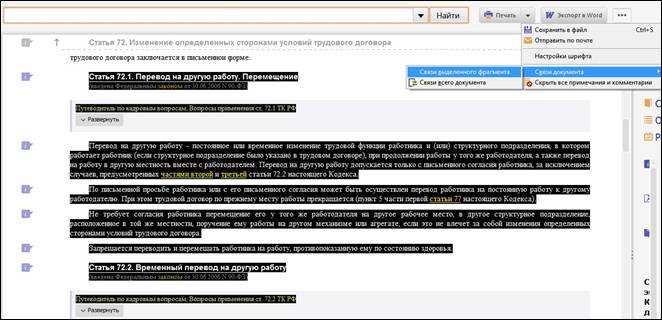
Строится дерево связей, содержащее список всех документов, связанных с тремя отмеченными статьями Трудового кодекса:
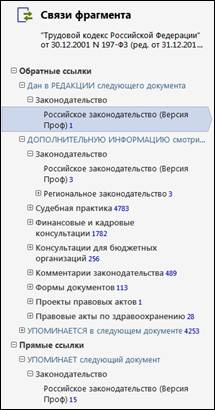
Шаг 4.
Изучаем дерево связей.
А) Самый верхний уровень дерева соответствует классификации связей по направлению: сначала идут обратные ссылки, затем – прямые.
Б) Следующий уровень соответствует классификации связей по типу юридической взаимосвязи и одновременно – по важности.
Сначала приведен важнейший тип связи:
• дан в РЕДАКЦИИ следующего документа
Затем приведены полезные связи:
• ДОПОЛНИТЕЛЬНУЮ ИНФОРМАЦИЮ смотри в следующих документах
Последними идут прочие (формальные) связи:
• УПОМИНАЕТСЯ в следующем документе
В) Наконец, третий уровень дерева – классификация связей по разделам и информационным банкам.
После названия информационных банков в скобках указано, сколько в этом информационном банке имеется документов, связанных с рассматриваемым данным направлением и типом связи.
Можно свернуть/развернуть отдельные ветви дерева. Для этого необходимо щелкнуть мышью по значку ![]() /
/ ![]() слева от названия ветви.
слева от названия ветви.
Выбрав в левой части окна в интересующей нас ветви связей (характеризующей определенный тип и направление) определенный информационный банк, мы в правой части окна получим список соответствующих документов.
Например, щелкая левой клавишей мыши по названию информационного банка «Бухгалтерская пресса и книги» в ветке «ДОПОЛНИТЕЛЬНУЮ ИНФОРМАЦИЮ смотри …», мы справа получаем список материалов прессы, разъясняющих положения именно нужных нам статей Трудового кодекса РФ (в списке выделены фрагменты, содержащие ссылки на статьи Трудового кодекса РФ, при переходе документы будут открываться на этих фрагментах):